亲们入手Adobe Photoshop了吗?晓得怎么给大树设计斑点光源吗?下面就分享一下Adobe Photoshop给大树设计斑点光源的详细教学,希望有需要的朋友都来共同学习哦。
Adobe Photoshop给大树设计斑点光源的详细教学

在网上找一棵树的素材,然后我们打开ps软件,将一棵树的图片素材拖进去,准备工作完成了

然后我们新建一个黑色图层,然后点击滤镜-滤镜库-找到网状效果,点击执行
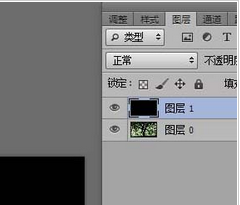
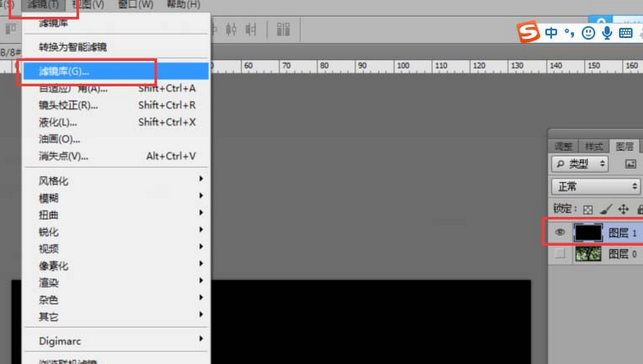
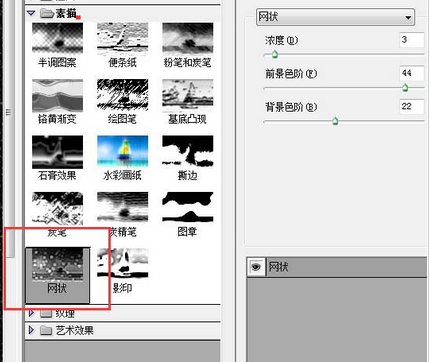
接着我们调节网状效果的各项参数,目的是达到黑白比较明显的效果即可,看我的下图
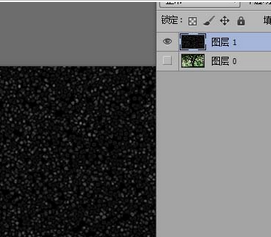
这个时候我们选择魔棒工具,点击,将黑色部分全部选出来,删除就行了,然后剩下的就是一些小点点了哦,我们作为光源
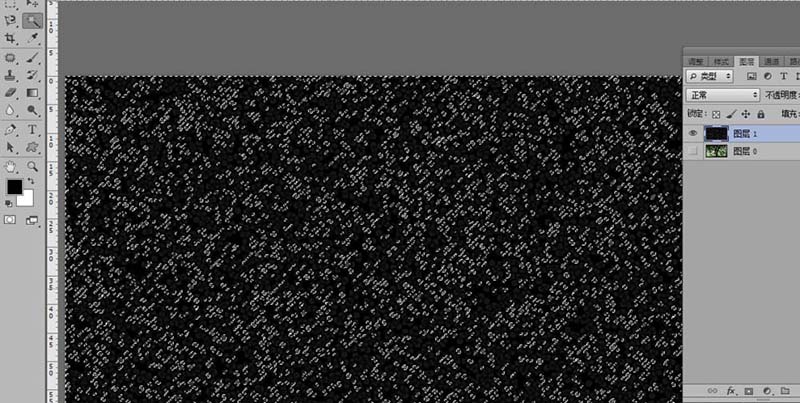
再新建一个图层,将刚才那些小点点填充为黄色,看效果如图所示,然后把小黄点上方加一条曲线,调亮一些
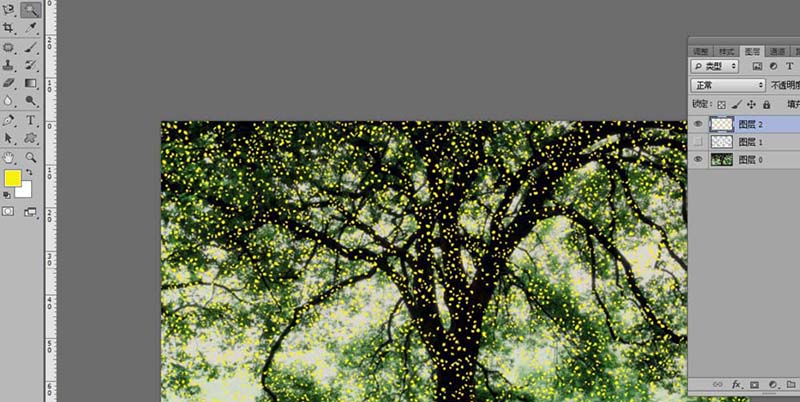
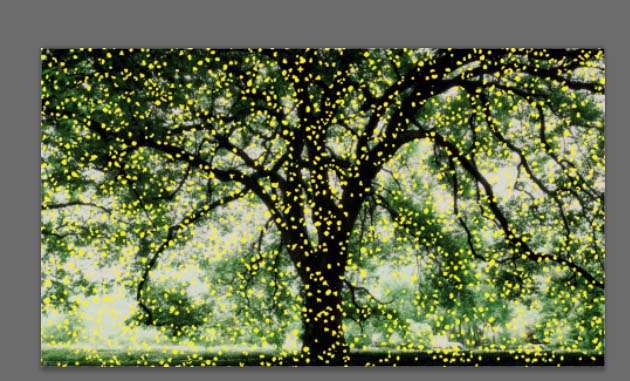
接着我们为了显得更加明亮,将树调得暗一些,再把没用的小点点用橡皮擦擦出,最终就是这样的效果了,发光树就做好了
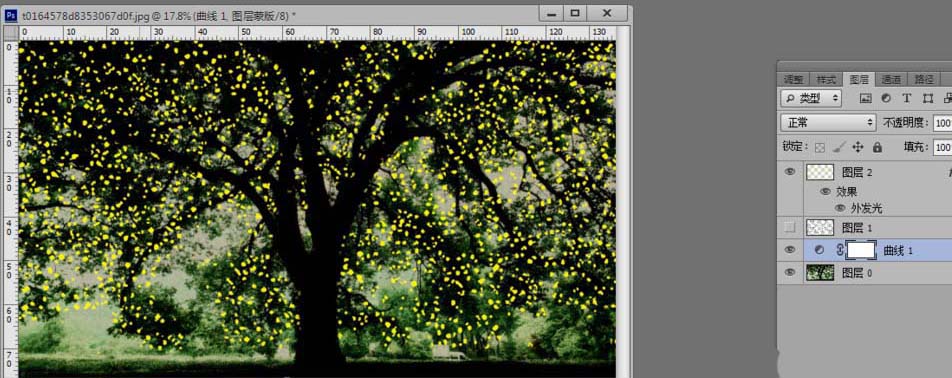

上文讲述的Adobe Photoshop给大树设计斑点光源的详细教学,亲们是不是都学会了呀!








